Създаване и управление на шаблони за Word 2019

Научете как да създавате и управлявате шаблони за Word 2019 с нашето ръководство. Оптимизирайте документите си с персонализирани стилове.
В Excel може да работите върху данни, които са толкова чувствителни, че ще искате да запазвате всеки път, когато се промени определена клетка или диапазон от клетки. Този макрос ви позволява да дефинирате диапазон от клетки, които при промяна принуждават работната книга да се запази.
В показания пример искате работната книга да се запази, когато се направи редакция на която и да е от клетките в диапазона C5:C16.

Промяната на клетка в C5:C16 принуждава работната книга да се запази.
Тайната на този код е методът Intersect. Тъй като не искате да запазвате работния лист, когато някоя стара клетка се промени, използвате метода Intersect, за да определите дали целевата клетка (променената клетка) се пресича с диапазона, посочен като диапазон на задействане (C5:C16 в този случай) .
Методът Intersect връща едно от двете неща: обект Range, който дефинира пресечната точка между двата дадени диапазона или нищо. Така че по същество трябва да хвърлите целевата клетка срещу метода Intersect, за да проверите за стойност на нищо. В този момент можете да решите дали да запазите работната книга.
Частен под работен лист_Промяна (ByVal цел като диапазон)
„Стъпка 1: Промененият диапазон пресича ли се?
Ако Intersect(Target, Range("C5:C16")) е нищо, тогава
„Стъпка 2: Ако няма кръстовище, излезте от процедурата
Изход Sub
„Стъпка 3: Ако има кръстовище, запазете работната книга
иначе
ActiveWorkbook.Save
„Стъпка 4: Затворете оператора If
Край, ако
Край под
В стъпка 1 просто проверявате дали целевата клетка (клетката, която се е променила) е в диапазона, определен от метода Intersect. Стойност Нищо означава, че целевата клетка е извън посочения диапазон.
Стъпка 2 принуждава макроса да спре и да излезе от процедурата, ако няма пресечна точка между целевата клетка и посочения диапазон.
Ако има пресичане, стъпка 3 задейства метода Save на активната работна книга, презаписвайки предишната версия.
В стъпка 4 просто затваряте оператора If. Всеки път, когато стартирате проверка If-Then-Else, трябва да я затворите със съответното End If.
За да приложите този макрос, трябва да го копирате и поставите в прозореца с код на събитието Worksheet_Change. Поставянето на макроса тук му позволява да се изпълнява всеки път, когато правите промяна в листа:
Активирайте редактора на Visual Basic, като натиснете Alt+F11.
В прозореца на проекта намерете името на вашия проект/работна книга и щракнете върху знака плюс до него, за да видите всички листове.
Щракнете върху листа, от който искате да задействате кода.
В падащия списък Събитие изберете Промяна на събитието.
Въведете или поставете кода в новосъздадения модул, като промените адреса на диапазона, за да отговаря на вашите нужди.
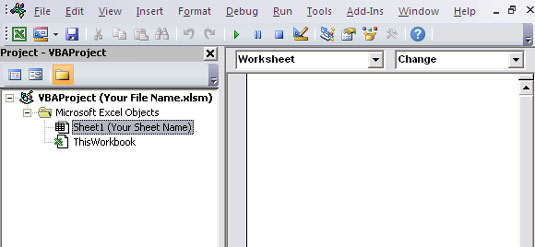
Въведете кода си в събитието Промяна на работния лист.
Научете как да създавате и управлявате шаблони за Word 2019 с нашето ръководство. Оптимизирайте документите си с персонализирани стилове.
Научете как да настроите отстъп на абзаци в Word 2016, за да подобрите визуалната комуникация на вашите документи.
Как да блокирам Microsoft Word да отваря файлове в режим само за четене в Windows Microsoft Word отваря файлове в режим само за четене, което прави невъзможно редактирането им? Не се притеснявайте, методите са по-долу
Как да коригирате грешки при отпечатването на неправилни документи на Microsoft Word Грешките при отпечатването на документи на Word с променени шрифтове, разхвърляни абзаци, липсващ текст или изгубено съдържание са доста чести. Въпреки това недейте
Ако сте използвали писалката или маркера, за да рисувате върху слайдовете на PowerPoint по време на презентация, можете да запазите чертежите за следващата презентация или да ги изтриете, така че следващия път, когато го покажете, да започнете с чисти слайдове на PowerPoint. Следвайте тези инструкции, за да изтриете чертежи с писалка и маркери: Изтриване на линии една в […]
Библиотеката със стилове съдържа CSS файлове, файлове с разширяем език на стиловия език (XSL) и изображения, използвани от предварително дефинирани главни страници, оформления на страници и контроли в SharePoint 2010. За да намерите CSS файлове в библиотеката със стилове на сайт за публикуване: Изберете Действия на сайта→Преглед Цялото съдържание на сайта. Появява се съдържанието на сайта. Библиотеката Style се намира в […]
Не затрупвайте аудиторията си с огромни числа. В Microsoft Excel можете да подобрите четливостта на вашите табла за управление и отчети, като форматирате числата си така, че да се показват в хиляди или милиони.
Научете как да използвате инструменти за социални мрежи на SharePoint, които позволяват на индивиди и групи да общуват, да си сътрудничат, споделят и да се свързват.
Юлианските дати често се използват в производствени среди като времеви печат и бърза справка за партиден номер. Този тип кодиране на дата позволява на търговците на дребно, потребителите и обслужващите агенти да идентифицират кога е произведен продуктът и по този начин възрастта на продукта. Юлианските дати се използват и в програмирането, военните и астрономията. Различно […]
Можете да създадете уеб приложение в Access 2016. И така, какво всъщност е уеб приложение? Е, уеб означава, че е онлайн, а приложението е просто съкращение от „приложение“. Персонализирано уеб приложение е онлайн приложение за база данни, достъпно от облака с помощта на браузър. Вие създавате и поддържате уеб приложението в настолната версия […]








